So beheben Sie den Tonmangel bei Vimeo: 3 bewährte Methoden [Vollständige Anleitung]
Wenn Sie versuchen, ein Video auf Vimeo anzusehen, aber keinen Ton hören, sind Sie nicht allein. Viele Nutzer erleben dieses Problem. Es kann verschiedene Ursachen haben, z. B. Browserprobleme, Geräteeinstellungen oder sogar das Video selbst. Das Gute daran ist, dass sich dieses Problem in der Regel mit wenigen einfachen Schritten beheben lässt. In diesem Artikel stellen wir Ihnen drei schnelle Methoden vor, mit denen Sie das Problem beheben können. Vimeo kein Ton Problem sowie einige häufige Ursachen, damit Sie wissen, warum es auftritt und wie Sie es beim nächsten Mal vermeiden können.
Mit der richtigen Methode können Sie dieses Problem leicht beheben. Wenn Sie also bereit sind, einen großen Schritt zur Lösung dieses Problems zu unternehmen, lesen Sie weiter, um alles zu erfahren.
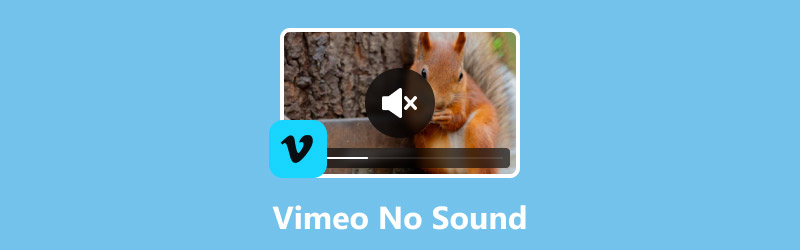
- LEITFADENLISTE
- Teil 1. Warum gibt es bei Vimeo-Videos keinen Ton?
- Teil 2. So beheben Sie den Tonmangel bei Vimeo-Videos [Ein Klick]
- Teil 4. FAQs zu Vimeo: Kein Ton
Teil 1. Warum gibt es bei Vimeo-Videos keinen Ton?
Vimeo ist eine Online-Videoplattform, die hauptsächlich zum Teilen, Streamen und Hosten hochwertiger Videos genutzt wird. Obwohl die Plattform im Allgemeinen zuverlässig ist, sind einige Nutzer auf Probleme gestoßen, beispielsweise die Wiedergabe von Videos ohne Ton oder das Problem „Kein Ton“ bei Vimeo. Es gibt viele mögliche Gründe, warum dieses Problem bei Vimeo auftritt.
Hier sind die folgenden Gründe, warum bei Vimeo-Videos kein Ton zu hören ist:
Diese Ursachen wurden in drei Kategorien eingeteilt: browserbezogene Probleme, gerätespezifische Probleme und Probleme mit Videodateien oder beim Hochladen. Der Grund dafür ist, dass die meisten Tonfehler in der Regel von einer der drei Ursachen herrühren: der Plattform, die Sie zum Ansehen von Vimeo verwenden, den Geräteeinstellungen selbst oder dem hochgeladenen Video.
Browserbezogene Probleme:
Veralteter Browser: Wenn Ihr Browser längere Zeit nicht aktualisiert wurde, unterstützt er möglicherweise nicht die neuesten Audio- und Videofunktionen von Vimeo. Dies kann zu Problemen wie gedämpftem Ton, verzerrter Wiedergabe oder gar keinem Ton führen.
Browsererweiterungen, die die Audiowiedergabe stören: Add-ons wie Werbeblocker oder Datenschutzerweiterungen können das Laden von Audiodateien durch Vimeo stören, was zu stummgeschaltetem oder fehlendem Ton führen kann.
Gerätespezifische Probleme:
Falsche Toneinstellungen am Gerät: Stummgeschaltete Lautsprecher, sehr geringe Lautstärke oder das falsche Ausgabegerät, beispielsweise Kopfhörer anstelle von Lautsprechern, lösen das Problem „Kein Ton“ bei Vimeo aus.
Veraltete Audiotreiber: Alte oder inkompatible Audiotreiber können dazu führen, dass Ihr Gerät den Vimeo-Ton nicht richtig verarbeitet.
Probleme mit der Videodatei oder dem Hochladen:
Videodateien sind beschädigt: Wenn eine Videodatei beim Hochladen beschädigt oder fehlerhaft wird, kann die Audiospur möglicherweise überhaupt nicht abgespielt werden.
Falsche Videokodierung: Mit nicht unterstützten oder inkompatiblen Einstellungen codierte Videos können dazu führen, dass bei Vimeo kein Ton angezeigt wird.
Teil 2. So beheben Sie den Tonmangel bei Vimeo-Videos [Ein Klick]
Eine der einfachsten Möglichkeiten, das Vimeo-Problem ohne Ton zu beheben, ist die Verwendung eines Videoreparaturtools. Ein Videoreparaturtool hilft bei der Behebung verschiedener Video- und Audioprobleme. Eines der besten Tools, die Sie heute verwenden können, ist das ArkThinker Videoreparatur.
Dieses Video-Reparatur-Tool ist für die schnelle und effektive Wiederherstellung beschädigter oder beschädigter MOV-Dateien sowie anderer beliebter Formate wie MP4, AVI, MKV und 3GP. Wenn das Problem mit dem fehlenden Ton bei Vimeo auf eine beschädigte Videodatei zurückzuführen ist, ist ArkThinker Video Repair die Lösung. Darüber hinaus können Benutzer die Vorteile der fortschrittlichen Reparaturtechnologie nutzen, einschließlich der Option zum Hochladen eines Beispielvideos, um die Dateistruktur präzise zu rekonstruieren und sowohl die Video- als auch die Audioqualität wiederherzustellen.
Haupteigenschaften:
• Unterstützt nicht nur MOV, sondern auch MP4, 3GP und andere gängige Formate.
• Repariert Videos bis zu 3-mal schneller als andere Videoreparaturtools.
• Integriert KI-Technologie für eine genaue und nahtlose Wiederherstellung.
• 99% Erfolgsrate beim Reparieren beschädigter Videodateien.
• Stellt Dateien von beschädigten oder defekten Geräten wieder her.
• Ermöglicht eine Vorschau reparierter Videos vor dem Speichern.
• Kompatibel mit Windows und macOS.
• Gewährleistet Datenschutz und Sicherheit durch Verschlüsselung und ohne Datenerfassung.
Schritte zur Verwendung von ArkThinker Video Repair:
Zuerst müssen Sie das Tool herunterladen und auf Ihrem Computer installieren. Beachten Sie, dass dieses Softwaretool sowohl für Windows als auch für macOS verfügbar ist.
Starten Sie nach der Installation das Tool und klicken Sie auf den rechten Teil Ihres Bildschirms, um das Beispielvideo hochzuladen. Klicken Sie gleichzeitig auf den linken Teil Ihres Bildschirms, um die beschädigte Videodatei hochzuladen, die Sie reparieren möchten.
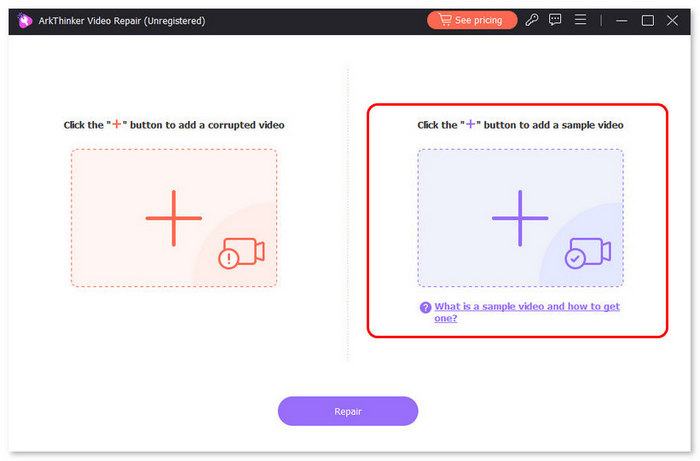
Notiz: Das Format des Beispielvideos muss mit dem des beschädigten Videos übereinstimmen, das Sie reparieren möchten. Klicken Sie anschließend auf Reparieren Taste.
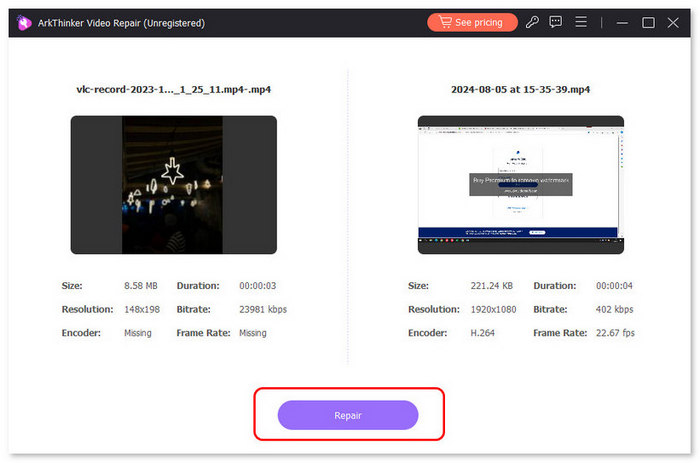
Nachdem das Video repariert wurde, klicken Sie auf das Vorschau Schaltfläche, um eine Vorschau des reparierten Videos anzuzeigen. Klicken Sie dann auf Speichern zum Exportieren.
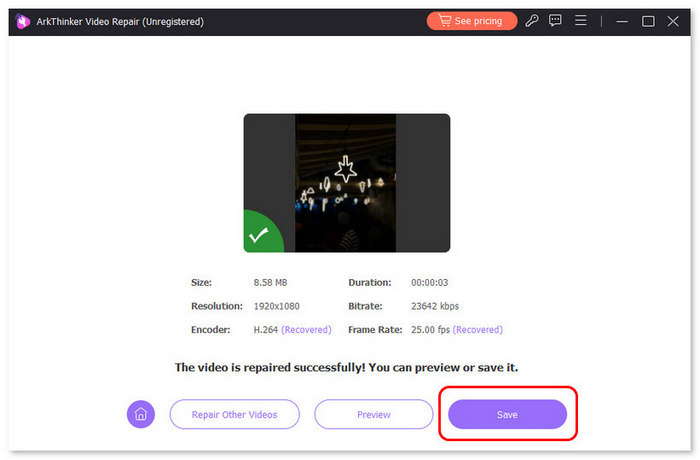
Neben den oben genannten Funktionen ist die übersichtliche und anfängerfreundliche Benutzeroberfläche eines der herausragendsten Merkmale dieses Videoreparaturtools. Dies erleichtert den Reparaturvorgang. Benutzer können außerdem eine Vorschau der reparierten Videodatei anzeigen und so die Videos vor dem Speichern überprüfen.
Teil 3. So beheben Sie den Tonmangel bei Vimeo-Videos [Traditionelle Methoden]
Wenn Sie zur Behebung dieses Problems die manuelle Fehlerbehebung bevorzugen, können Sie dennoch andere Methoden ausprobieren.
Methode 1: Überprüfen Sie Ihre Internetverbindung
Einer der häufigsten Fehler, der zu Video- und Audioproblemen führt, ist eine instabile Internetverbindung. Eine stabile und stabile Verbindung ist unerlässlich, damit Vimeo sowohl Video- als auch Audiospuren ordnungsgemäß laden kann. Bei einer schwachen oder ständig unterbrochenen Verbindung kann es zu Audioaussetzern, Verzögerungen oder gar keinem Laden kommen.
Suchen Sie zunächst in Ihrem Webbrowser nach einer Website mit Internetgeschwindigkeit, z. B. Speedtest von Ookla.
Besuchen Sie anschließend die Website und klicken Sie auf Gehen Schaltfläche, um mit der Überprüfung Ihrer Internetgeschwindigkeit zu beginnen.
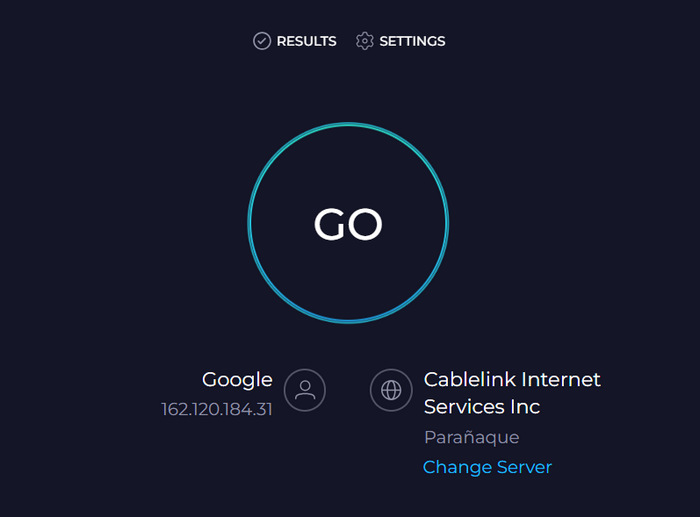
Wenn Sie mit der Überprüfung Ihrer Internetgeschwindigkeit fertig sind, versuchen Sie einfach, Ihr Vimeo zu aktualisieren und das Video erneut abzuspielen, um zu prüfen, ob das Problem weiterhin besteht.
Methode 2: Löschen Sie die Cache-Daten Ihres Browsers
Wenn Ihr Internet stabil ist und das Problem mit dem fehlenden Ton bei Vimeo weiterhin besteht, kann das Löschen des Browser-Cache das Problem möglicherweise lösen. Führen Sie dazu die folgenden Schritte aus:
Google Chrome:
Klicken Sie in Chrome auf die drei Punkte in der oberen rechten Ecke Ihres Bildschirms und wählen Sie dort Browserdaten löschen.
Überprüfen Sie nun die Zwischengespeicherte Bilder und Dateien Option und klicken Sie anschließend auf die Browserdaten löschen.
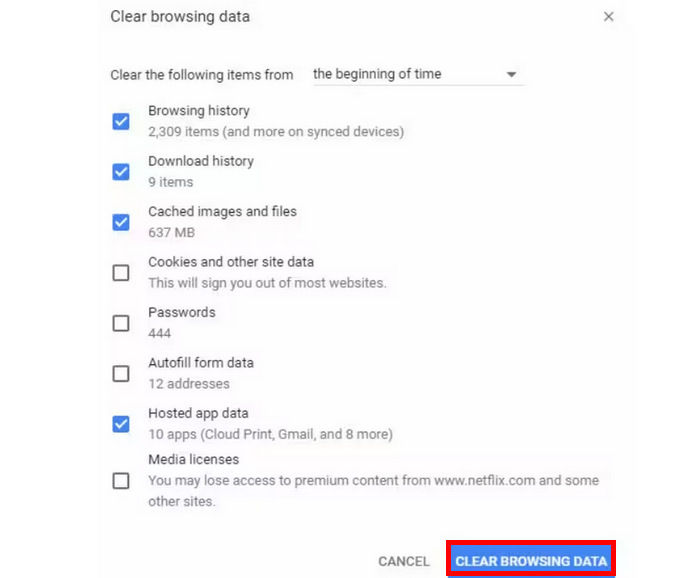
Safari:
Klicken Sie in Safari auf Einstellungen und wählen Sie die Registerkarte Erweitert. Aktivieren Sie dort die Menü „Entwickeln“ in der Menüleiste anzeigen.
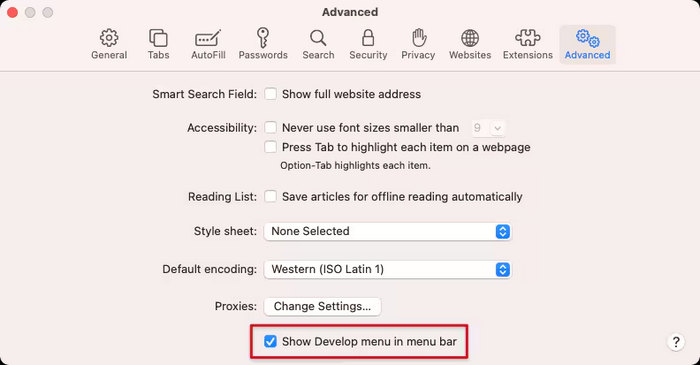
Gehen Sie jetzt zum Entwickeln und wählen Sie Caches leeren von dort.
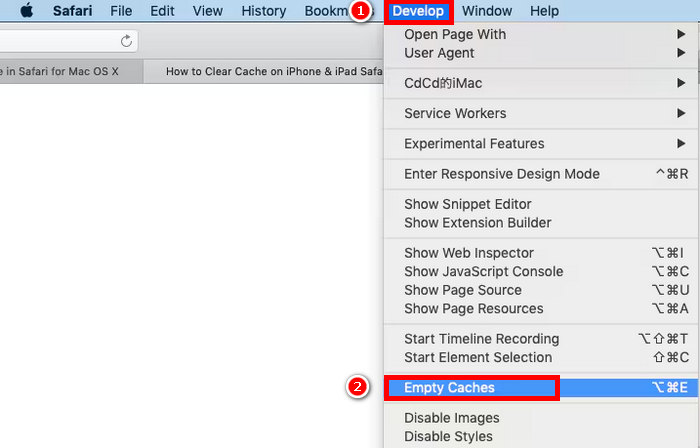
Wenn Sie mit dem Löschen der Browser-Cache-Daten fertig sind, starten Sie Ihr Gerät oder nur Ihren Browser erneut und versuchen Sie, das Video auf Vimeo abzuspielen.
Methode 3: Erneutes Hochladen der Videodatei auf Vimeo
Wenn beispielsweise das Problem mit dem fehlenden Ton bei Vimeo auf eine beschädigte Videodatei zurückzuführen ist, laden Sie sie nach der Reparatur mit einem Videoreparaturtool einfach erneut hoch.
Melden Sie sich bei Ihrem Vimeo-Konto an.
Suchen Sie als Nächstes das Video ohne Ton und löschen Sie es.
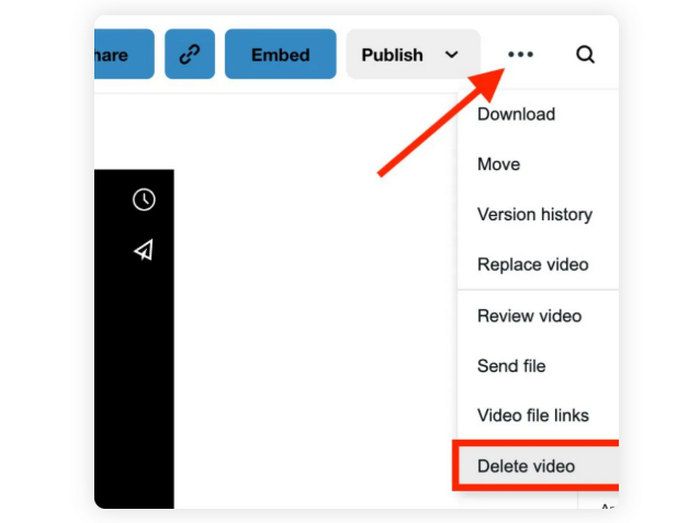
Laden Sie die reparierte Datei erneut hoch.
Tipp: Klicken Sie hier, um mehr zu erfahren über kein Ton auf YouTube Video bei Interesse.
Teil 4. FAQs zu Vimeo: Kein Ton
Unterstützt Vimeo alle Audioformate?
Nein. Vimeo unterstützt nur eine begrenzte Anzahl von Audioformaten, darunter MP3, M4P, WMA, ADTS, OGG, WAV und M4A. Bitte beachten Sie, dass bei nicht unterstützten Formaten die Tonwiedergabe möglicherweise nicht korrekt ist und es daher zu Tonproblemen bei Vimeo kommen kann.
Warum gibt es auf anderen Websites Ton, aber nicht auf Vimeo?
Wenn der Ton auf anderen Websites, aber nicht auf Vimeo funktioniert, liegt wahrscheinlich ein Vimeo-spezifisches Problem vor. Dies kann an der Art des Video-Uploads, einer Browser-Inkompatibilität oder vorübergehenden Störungen auf der Vimeo-Plattform liegen.
Können Erweiterungen wie Werbeblocker zu Vimeo-Soundproblemen führen?
Ja. Einige Erweiterungen beeinträchtigen das Laden von Audiodateien auf Vimeo. Wenn du also ein Tonproblem auf Vimeo hast, solltest du die Werbeblocker in deinem Browser deaktivieren.
Abschluss
Die Reparatur beschädigter MTS-Dateien muss kein Kampf sein. Mit dem richtigen MTS-Videoreparaturtool Mit Tools wie ArkThinker oder Wondershare Repairit können Sie Ihre Videos mit nur wenigen Klicks wieder zum Leben erwecken. Wenn Sie die Tipps in diesem Artikel befolgen, können Sie auch zukünftige Dateischäden verhindern. Warten Sie nicht, bis Ihre Videos endgültig verloren sind. Entdecken Sie diese Tools noch heute und sehen Sie, wie einfach Sie Ihre MTS-Videodateien reparieren und schützen können.
Was haltet Ihr von diesem Beitrag? Klicken Sie hier, um diesen Beitrag zu bewerten.
Exzellent
Bewertung: 4.8 / 5 (basierend auf 490 Stimmen)


